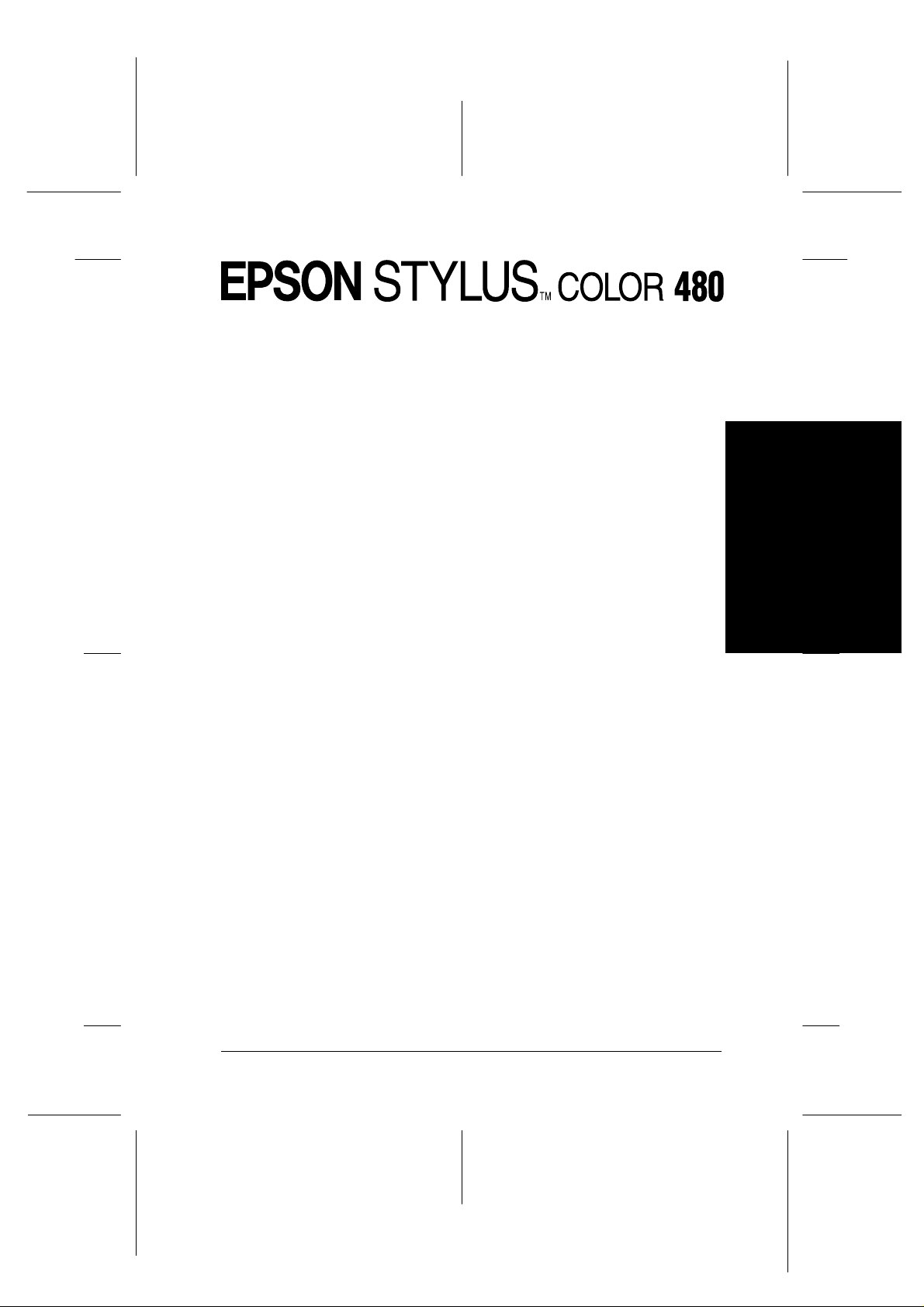
Proof Sign-off:
K.Gazan CRE S.Tsukada_______
N.Nomoto _______
R.Thomson _______
Alle rettigheter er forbeholdt. Dette dokumentet skal ikke mangfoldiggjøres, lagres i et
gjenfinningssystem, el ler på noen måt e ove r fø re s, d et være seg elektronisk , mekanisk,
gjennom fotokopiering, opptak eller på annen måte, uten forutgående tillatelse fra SEIK
EPSON CORPORATION. Informasjonen i denne håndboken er bare beregnet på denne
EPSON-skrivermodellen. EPSON påtar seg intet ansvar for bruk av denne informasjonen i
forbindelse med andre skriver e .
R4C44
all.bk Rev. C
A5 size Front.fm3/15/01
Pass 0
R
Verken SEIKO EPSON CORPORATION eller deres affilierte selskaper/filialer kan holde
ansvarlige overfor kjøper av dette produktet eller overfor tredjeparter for skader, tap eller
utgifter som måtte påløpe for kjøper eller tredjeparter p å grunn av uhell, uriktig bruk eller
misbruk av dette p roduktet eller av uaut orisert ombygging, reparasjon eller endring av
produktet, eller (med unntak av USA) fordi SEIKO EPSON CO RPORATIONs drifts- og
vedlikeholdsinstrukser ikke er blitt nøye overholdt.
SEIKO EPSON CORPORATION kan ikke holdes ansvarlig for skader eller problemer som
oppstår ved bruk av eventuelt tilleggsutstyr eller eventuelle forbruksprodukter som SEIKO
EPSON CORPORATION ikke har gitt betegnelsen Originale Epson-produkter eller
Godkjente Epson-produkter.
SEIKO EPSON CORPORATION kan ikke holdes ansvarlig for skader som oppstår på grunn
av elektromagnetisk interferens ved bruk av eventuel le andre grensesnittka bler enn de som
SEIKO EPSON CORPORATION har gitt betegnelsen Godkjente Epson-produkter.
EPSON er et registrert varemerke og EPSON Stylus er et varemerke for SEIKO EPSON
CORPORATION.
Microsoft og Windows er registrerte varemerker for Microsoft Corporation.
Generell merknad: Andre produktnavn brukt i dette dokumentet er kun for identifikasjonsformål, og
kan være varemerker for sine respektive eiere. EPSON fraskriver seg alle rettingheter til disse merkene.
Copyright © 2000, SEIKO EPSON CORPORATION, Nagano, Japan.
Norsk
1
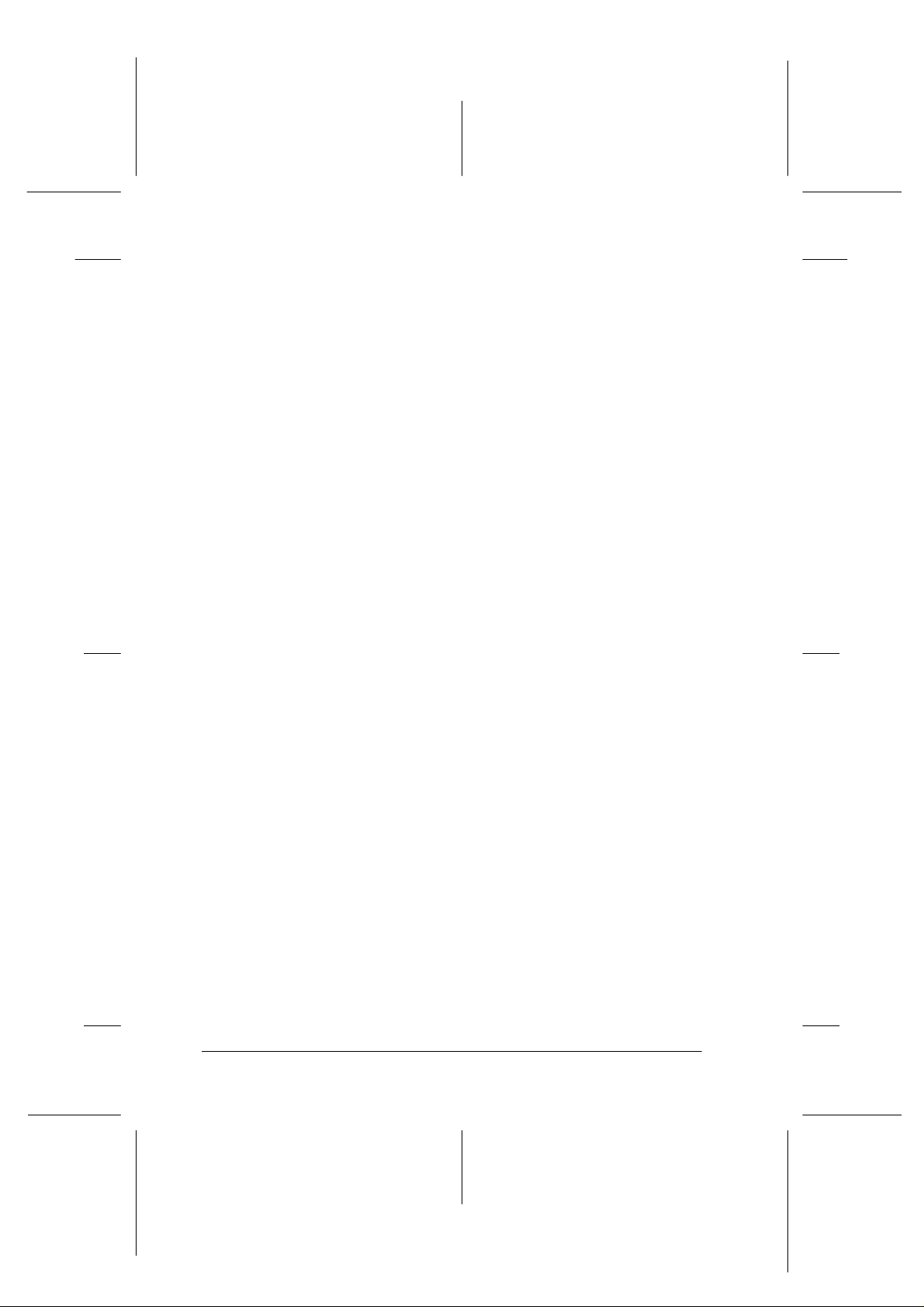
L
R4C44
all.bk Rev. C
A5 size Front.fm3/15/01
Pass 0
Samsvarserklæring
I henhold til ISO/IEC Veiledning 22 og EN 45014
Produsent: SEIKO EPSON CORPORATION
Adresse: 3-5, Owa 3-chome, Suwa-chi
Hovedforhandler: EPSON EUROPE B.V.
Adresse: Entranda 701, 1096 EJ AMSTERDAM,
Proof Sign-off:
K.Gazan CRE S.Tsukada_______
N.Nomoto _______
R.Thomson _______
Nagano-ken 392 Japan
Nederland
Erklærer at produ ktet:
Produktnavn: Ink Jet Printer
Modell: P190A
Er i samsvar med følgende direktiv(er) og norm(er):
Direktiv 89 / 336 / EEC:
EN 55022 Klasse B
EN 61000-3-2
EN 61000-3-3
EN 50082-1
IEC 60801-2
IEC 60801-3
IEC 60801-4
Direktiv 73 / 23 / EEC:
EN 60950
Mars 2000
H. Horiuchi
President i EPSON EUROPE B.V
2
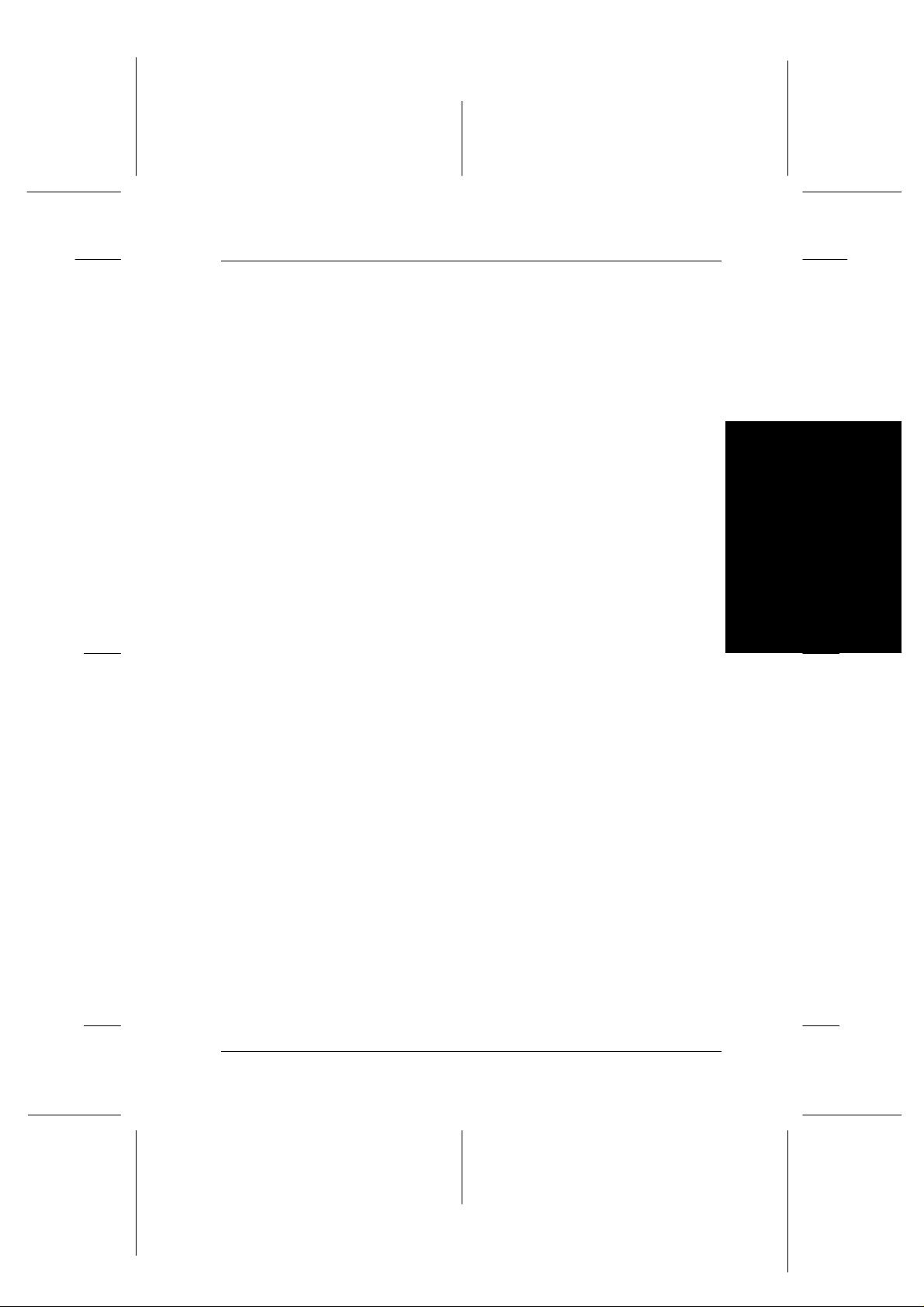
Proof Sign-off:
K.Gazan CRE S.Tsukada_______
N.Nomoto _______
R.Thomson _______
Innholdsfortegnelse
Si
Sikk
kkeeeerh
rheeeets
tsin
insssstr
truk
SiSi
kkkk
rhrh
tsts
Viktige sikkerhetsinstrukser . . . . . . . . . . . . . . . . . . . . . . . . . . . . . . 4
Noen forholdsregler . . . . . . . . . . . . . . . . . . . . . . . . . . . . . . . . . . . . . 5
ENERGY STAR-godkjennelse . . . . . . . . . . . . . . . . . . . . . . . . . . . . . 7
Advarsler og merknader . . . . . . . . . . . . . . . . . . . . . . . . . . . . . . . . . 7
Sk
Skrrrriv
iver
erddddeler
iviv
erer
skriiiivvvver
skrskr
eler oooog
eler eler
SkSk
BBBBrrrruke
uke skr
uke uke
Presentasjon av skriverprogramvaren . . . . . . . . . . . . . . . . . . . . . 9
Endre skriverinnstillinger . . . . . . . . . . . . . . . . . . . . . . . . . . . . . . . 10
Forhåndsvisning . . . . . . . . . . . . . . . . . . . . . . . . . . . . . . . . . . . . . . . . 16
uksssser
inin
trtr
ukuk
g ffffuuuunnnnks
g g
erpr
prooooggggrrrraaaammmmvvvvaaaarrrren
erer
prpr
er .
er er
ksjjjjoooone
ksks
. .
. .
. . .
. . .
. .
. . . .
ner
nene
. . .
. . . .
. . .
. .
. . . .
. . . .
r . .
. . .
r r
. . . .
en . .
. . .
en en
. . . .
R4C44
short.bk Rev. C
A5 size SHORT.TOC
3/15/01 Pass 0
. . .
. . .
. . .
. . . .
. . .
. . .
. . .
. . .
. . .
. .
. .
. . . .
. . .
. . . .
. . .
. . . .
. .
. .
. .
. .
. .
. .
. .
. .
. .
. .
. 4444
. .
. 8888
. .
. 9999
. .
. .
. .
. .
. . . .
. . .
. . .
. .
. . . .
. . .
. . .
. .
. . . .
. .
. . . .
. . .
. . . .
. .
. . . .
. . .
. . . .
. .
. . . .
. . . .
. . .
. . . .
. . .
. . . .
. .
. . . .
. . .
. . .
. .
. . . .
. . .
. . .
. .
. . . .
. .
. . .
. .
. . .
. .
R
KKKKon
ontr
trooooller
llere sk
e skrrrriiiive
vers
onon
trtr
llerller
e ske sk
Bruke EPSON Status Monitor 3 . . . . . . . . . . . . . . . . . . . . . . . . . . . 19
By
Byttttte
te ble
ByBy
VVVVeeeedli
Sjekke dysene i skrivehodet . . . . . . . . . . . . . . . . . . . . . . . . . . . . . . 22
Rengjøre skrivehodet . . . . . . . . . . . . . . . . . . . . . . . . . . . . . . . . . . . . 23
Justere skrivehodet . . . . . . . . . . . . . . . . . . . . . . . . . . . . . . . . . . . . . . 24
Feil
Feilssssøøøøkin
FeilFeil
Feilmeldinger . . . . . . . . . . . . . . . . . . . . . . . . . . . . . . . . . . . . . . . . . . 25
Vanlige feil og løsninger . . . . . . . . . . . . . . . . . . . . . . . . . . . . . . . . . 25
Avbryte utskrift . . . . . . . . . . . . . . . . . . . . . . . . . . . . . . . . . . . . . . . . 27
Sk
Skrrrriv
SkSk
Systemkrav . . . . . . . . . . . . . . . . . . . . . . . . . . . . . . . . . . . . . . . . . . . . 28
blekkkkkkkkppppaaaatro
te te
bleble
dlikeh
kehoooolllld
dlidli
kehkeh
king
g .
kinkin
g g
iver
er spe
spessssif
iviv
er er
spespe
d . .
d d
. .
. .
ifik
ifif
rsttttaaaattttuuuus
veve
rsrs
troner
ner .
trotro
ner ner
. . .
. .
. .
. . . .
. .
. .
. . .
. . .
. .
. .
. .
. . . .
. .
. .
ikas
asjjjjoooonnnneeeer
ikik
asas
. . .
. . .
. .
. . . .
. . .
. . .
. .
. . . .
s .
s s
. . .
. . .
. .
. . . .
. . .
. . .
. .
. . . .
. . .
. . .
. .
. . . .
r . .
. . .
r r
. . . .
. .
. .
. . .
. . . .
. .
. . . .
. . .
. . . .
. .
. . . .
. . .
. . . .
. .
. . . .
. . .
. . . .
. .
. . . .
. . .
. . . .
. .
. . . .
. . .
. . . .
. . .
. . . .
. . .
. . . .
. . .
. . . .
. . .
. . . .
. . .
. . .
. .
. . . .
. . .
. . .
. .
. . . .
. . .
. . .
. .
. . . .
. . .
. . .
. .
. . . .
. . .
. . .
. .
. . . .
. . .
. . . .
. .
. . . .
. . .
. . . .
. .
. . . .
. . .
. . . .
. .
. . . .
. . .
. . . .
. .
. . . .
. . .
. . . .
. .
. . . .
. . .
. . . .
. . .
. . . .
. . .
. . . .
. . .
. . . .
. . .
. . . .
. . .
. . .
. .
. . . .
. . .
. . .
. .
. . . .
. . .
. . .
. .
. . . .
. . .
. . .
. .
. . . .
. . .
. . .
. .
. . . .
. . .
. . .
. .
. . . .
. . .
. . .
. .
. . . .
. . .
. . .
. .
. . . .
. . .
. . .
. .
. . . .
. . .
. . .
. .
. . . .
. .
. .
. .
. .
. .
. .
. .
. .
. .
. .
. .
. 19
. .
. .
. .
. 20
. .
. .
. .
. 22
. .
. .
. .
. 25
. .
. .
. .
. 28
. .
. .
19
1919
20
2020
22
2222
25
2525
28
2828
Norsk
3
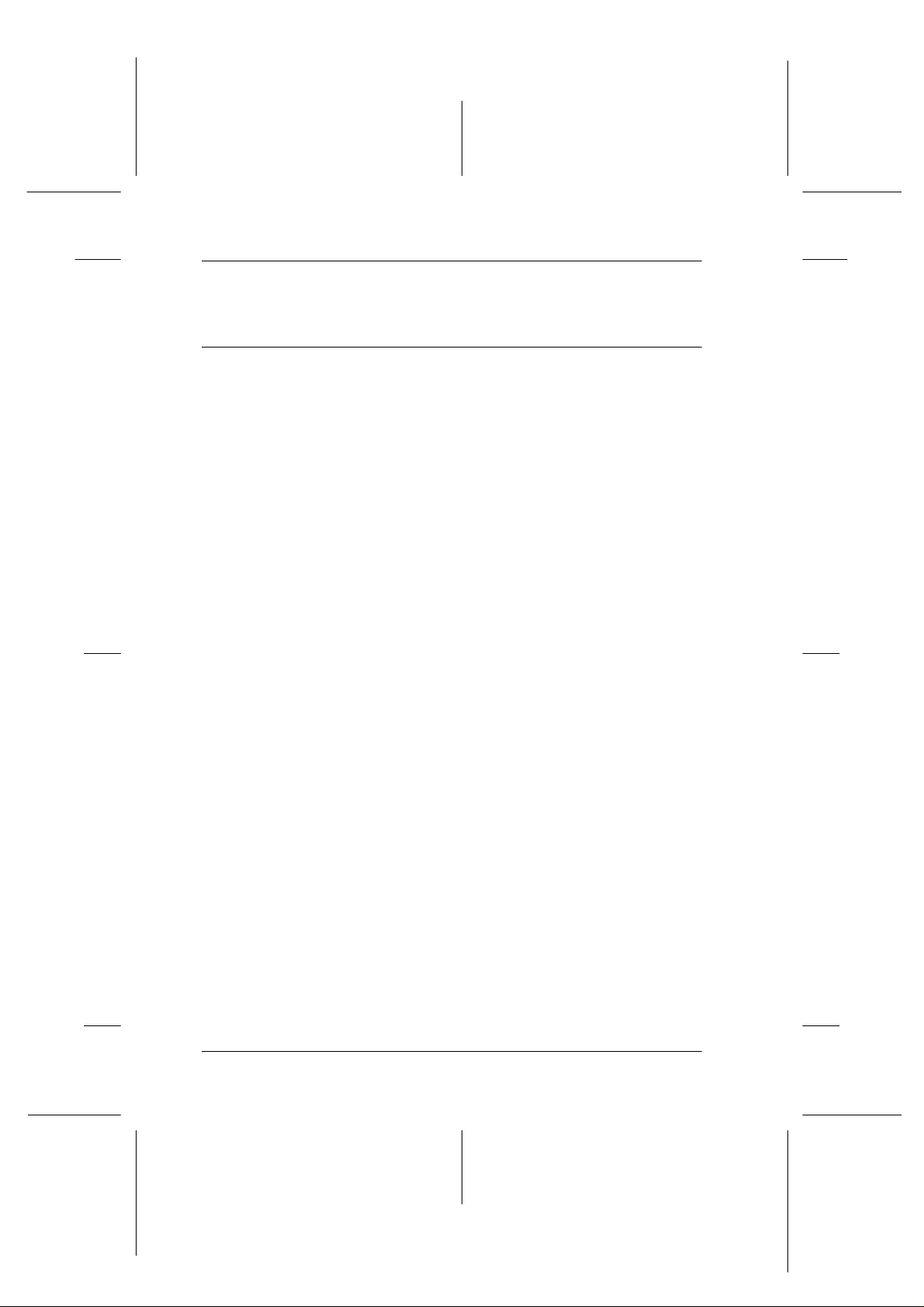
L
R4C44
all.bk Rev. C
A5 size Safe.fm3/15/01
Pass 0
Sikkerhetsinstrukser
Viktige sikkerhetsinstrukser
Les disse instruksene før du begynner å bruke skriveren. Vær
også nøye med å følge alle instrukser og advarsler som står på
skriveren.
Dekk ikke til e ller blokker åpningene i s kriverkabinettet. Stikk
❏
ikke fremmedlegemer inn i åpningene.
Proof Sign-off:
K.Gazan CRE S.Tsukada_______
N.Nomoto _______
R.Thomson _______
Søl ikke væske på skriveren.
❏
Kontroller at spenningen på skiltet på baksiden av skriveren
❏
er den samme som spenningen i stikkontakten.
Kople alt elekt risk utstyr til j ordete strømuttak. Skriveren bør
❏
ikke koples til samme strømkrets som kopieringsmaskiner
eller klimaanlegg o.l., som slås av og på med jevne
mellomrom.
Unngå stikkontakter som styres av veggbrytere eller
❏
automatiske tidskontroller.
Hold hele datamaskinsystemet atskilt fra m ulige kilder til
❏
elektromagnetisk interferens, for eksem pel hø yt talere eller
ladestasjoner for trådløse telefoner.
Ikke bruk skadete eller slitte strømledninger.
❏
Hvis du ikke bruker skriveren over lengre perioder, bør
❏
støpselet trekkes ut.
Hvis du bruker sk jøteledning me d skriver en, forsikr e deg om
❏
at strømstyrken i utsty ret som koples til skjøteled ningen ikke
overskrider den spenningen skjøteledningen kan tåle.
Forsikre deg også om at to tal strømstyrke for alt utst yr
plugget i veggkont akten ikke overskr ider det den er laget for.
4
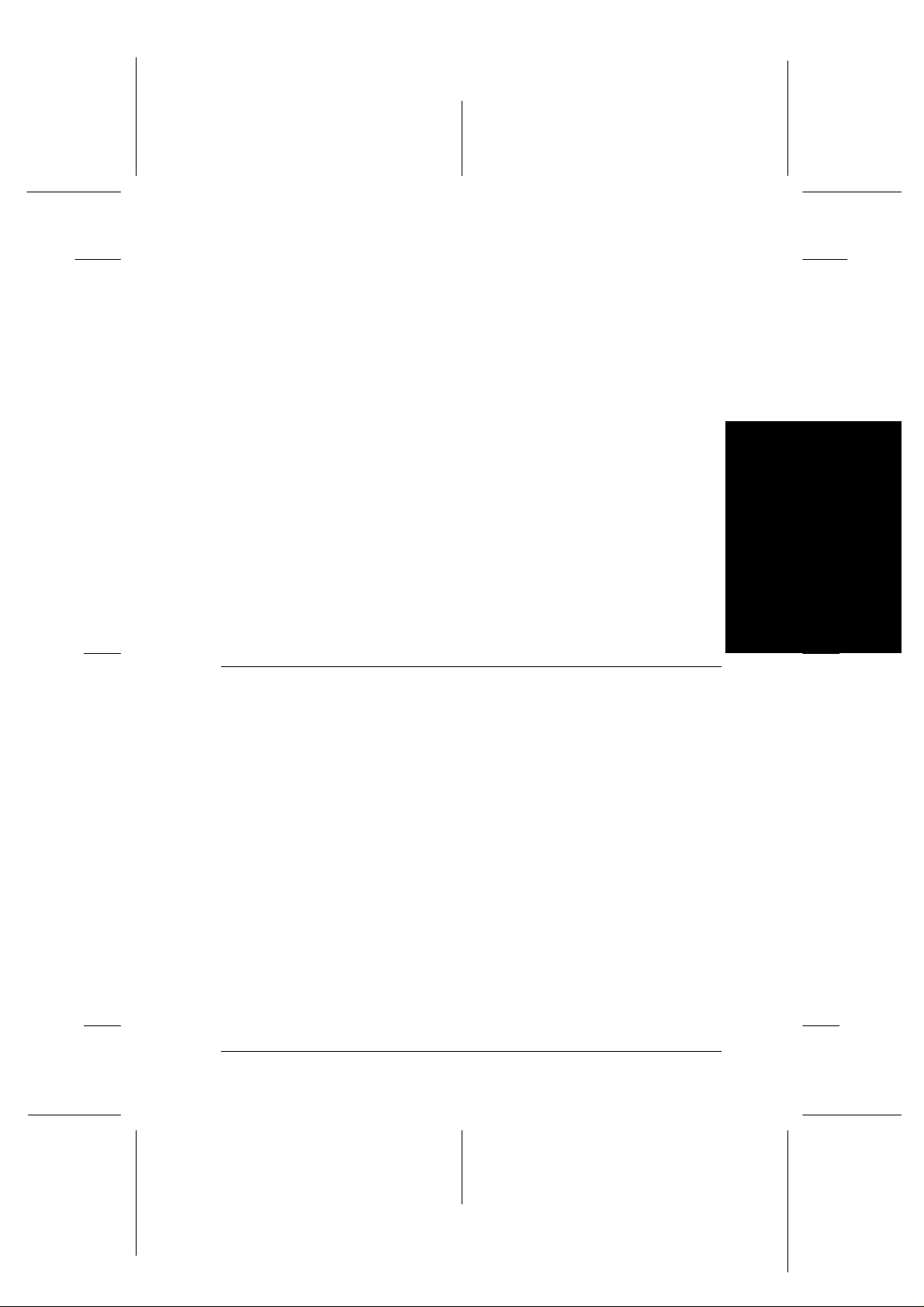
Proof Sign-off:
K.Gazan CRE S.Tsukada_______
N.Nomoto _______
R.Thomson _______
Ikke forsøk å utføre service på skriveren selv.
❏
Trekk ut støpselet og overlat service til kvalifisert
❏
servicepersonell hvis du merker at:
Strømledningen eller støpselet er skadet; det er sølt væske i
skriveren; skriveren er falt i gulvet eller kabinettet er sk adet;
skriveren ikke fungerer som den skal, ell er viser tydelige tegn
på endringer i ytelsen.
Hvis du bruker skriveren i Tyskland, bør du merke deg at:
❏
For at skriveren skal være tils t rekkelig beskyttet mot
kortslutning og overbe lastning, må lokalene v ære sikret med
en 16 A overbelastningsbryter.
R4C44
all.bk Rev. C
A5 size Safe.fm3/15/01
Pass 0
R
Bei Anschluß des Druckers an die Stromversorgung muß
sichergestellt werden, daß die Gebäudeinstal lation mit einem
16 A-Überstromschalter abgesichert ist.
Noen forholdsregler
Legg merke til følgende når du bruker skriveren, håndterer
blekkpatroner, og når du velger hvor skriveren skal stå.
Når du bruker skriveren
Stikk ikke hånden inn i skriveren eller rø r blekk pa tronene
❏
under utskrift.
Ikke beveg skrivehodet manu e lt. Gjør du det, risikerer du å
❏
skade skriveren.
Hvis du skal transportere skriveren, må du passe på at
❏
skrivehodet er i hjemmeposisjon (høyre side), og at
blekkpatronene er på plass.
Norsk
5
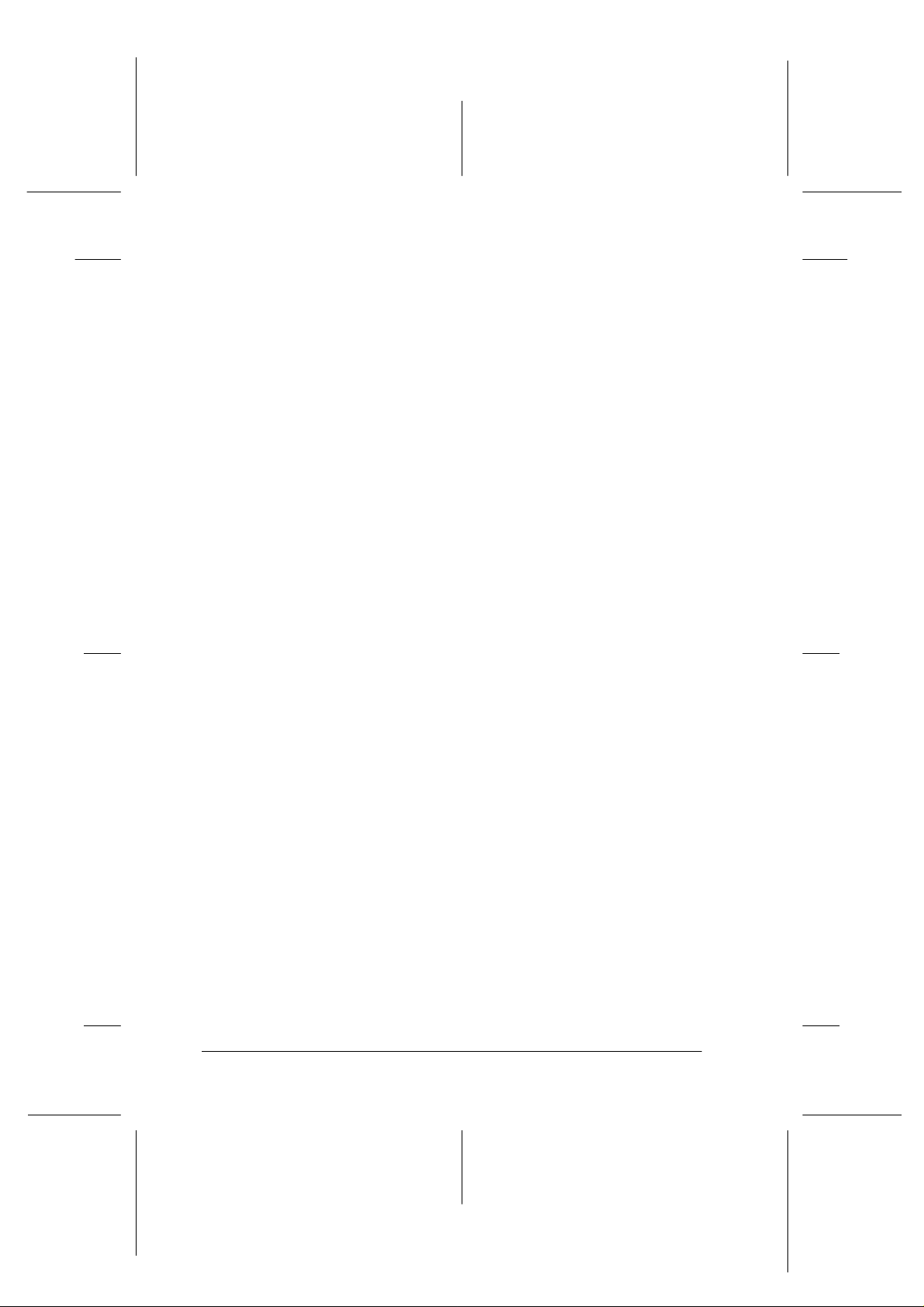
L
R4C44
all.bk Rev. C
A5 size Safe.fm3/15/01
Pass 0
Når du håndterer blekkpatroner
Blekkpatronene må oppbevares utilgjengelig for barn. La
❏
aldri barn d rikke fra eller på andre måter håndtere
blekkpatronene.
Vask grundig med såpe og vann hvis du får blekk på huden.
❏
Hvis du får blekk i øynene, må du øyeblikkeli g skylle med
vann.
Ikke rist blekkp atronene - det kan føre til at de begynner å
❏
lekke.
Installer blekk patronen stra ks etter at du har pakket den ut.
❏
Hvis patronen blir liggende uinnpakket over en lengre
periode før du ta r den i bruk, kan det føre til nedsatt
utskriftskvalitet.
Proof Sign-off:
K.Gazan CRE S.Tsukada_______
N.Nomoto _______
R.Thomson _______
Åpne aldri klemmen som holder blekkpatronen på plass eller
❏
fjern patronen, med mindre du skal sette i en ny patron. Gjør
du det, kan patrone n e bli ubrukelige.
Bruk ikke blekkpa tronen etter utløpsdatoen som e r merket på
❏
esken. For optimalt resultat, bør du bruke blekkpatronen
innen seks måneder etter at den ble installert.
Forsøk ikke å ta patronen fra hverandre, ell er å e tterfylle den .
❏
Det kan skade skrivehodet.
Plassering av skriveren
Plasser skriveren på et flatt og stabilt underlag som er større
❏
enn selve skriveren. Skriveren fungerer ikke ordentlig hvis
den heller til en side.
La det være stort nok rom foran skriveren til at papirene kan
❏
skrives ut uten å hekte seg fast i noe.
Unngå steder med store temperatur- og
❏
fuktighetssvingninger. Beskytt skriveren fra direkte sollys,
sterkt lys og varmekilder.
6
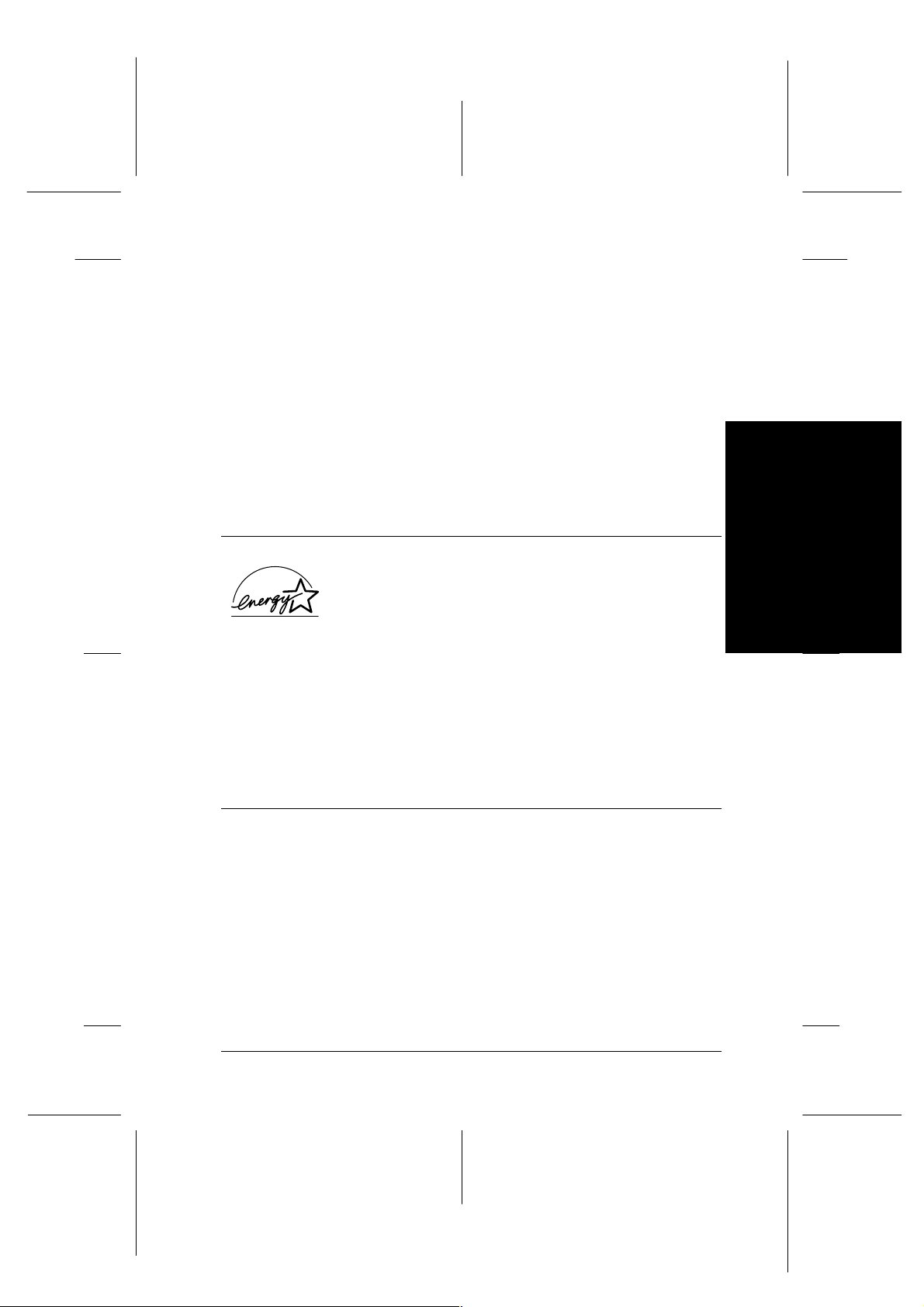
Proof Sign-off:
K.Gazan CRE S.Tsukada_______
N.Nomoto _______
R.Thomson _______
Unngå steder hvor den blir utsatt for støt og vibrasjoner.
❏
La det være nok rom r und t skriver en til at lu ft k an sirku lere.
❏
Plasser skriveren nær en stikkontakt, slik at det er lett å trekke
❏
ut støpselet.
Unngå steder hvor det samler seg mye støv.
❏
Bemerkning til fransktalende brukere:
Placez l’imprimante près d’une prise de contacte où la fiche peut être
débranchée facilement.
R4C44
all.bk Rev. C
A5 size Safe.fm3/15/01
Pass 0
R
ENERGY STAR-godkjennelse
Som internasjonal ENERGY STAR-partner har EPSON
fastslått at dette produktet møter retningslinjene fra
det internasjonale ENERGY STAR-programmet for
energieffektivitet.
Det internasjonale ENERGY STAR-programmet er forkjempere
for frivillig utvikling av energieffektive datamaskiner, monitorer,
skrivere, faksmaskiner, kopimaskiner, i et forsøk på å redusere
luftforurensing fra strømp ro duksjon.
Advarsler og merknader
Advarsel
w
c
Merk
-gir viktig informasjon og nyttige tips an g ående skriveren.
-må følges nøye for å unngå legemsskader.
Forsiktig
-må følges for å unngå skade på det elektriske utstyret.
Norsk
7
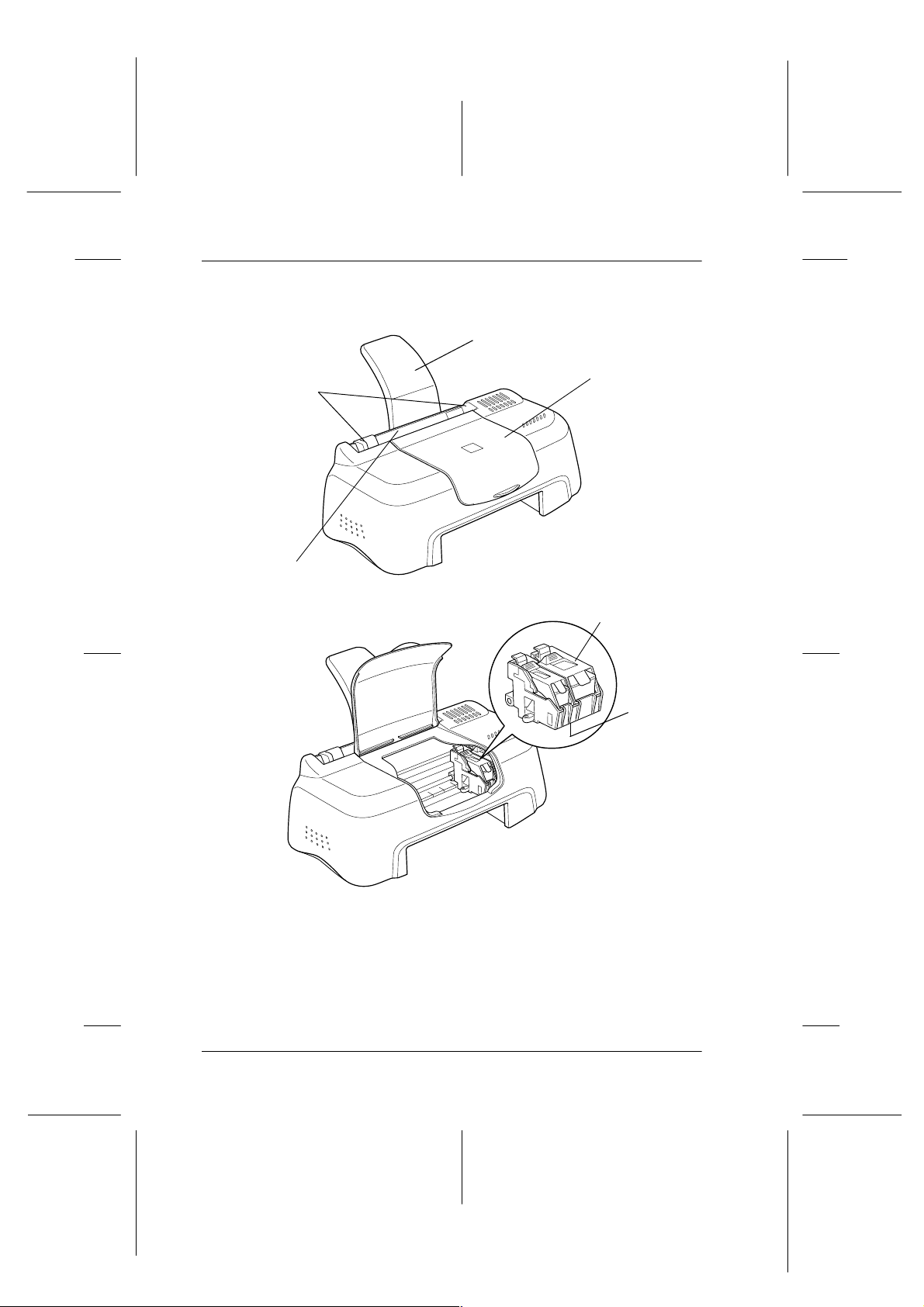
L
R4C44
all.bk Rev. C
A5 size PARTS.FM3/15/01
Pass 0
Skriverdeler og funksjoner
Proof Sign-off:
K.Gazan CRE S.Tsukada_______
N.Nomoto _______
R.Thomson _______
papirstøtte
kantføringer
arkmater
skriverdeksel
klemmer til b lekkpatron
skrivehode
8
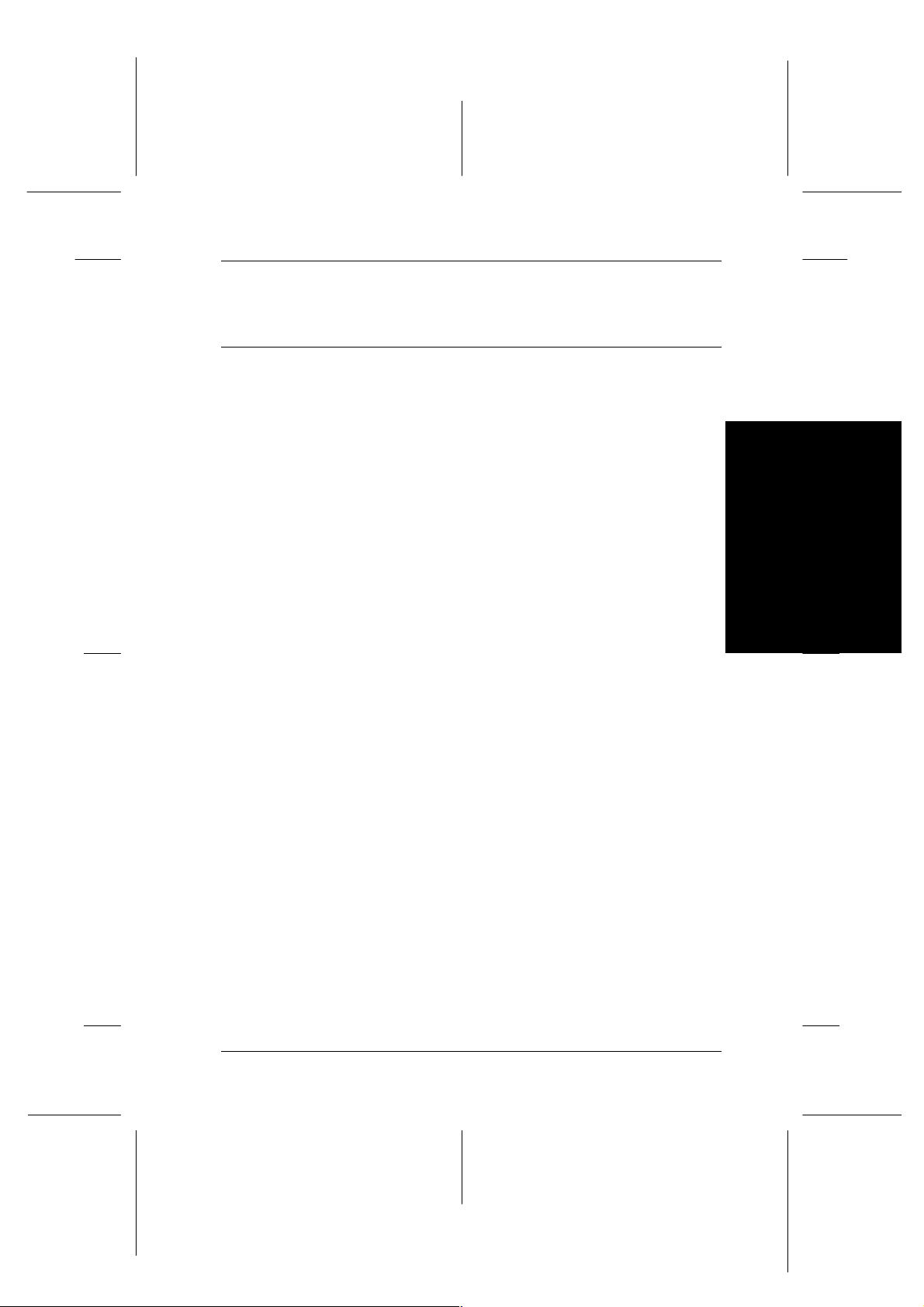
Proof Sign-off:
K.Gazan CRE S.Tsukada_______
N.Nomoto _______
R.Thomson _______
Bruke skriverprogr amv ar en
Presentasjon av skriverprogramvaren
Programvaren som følger med skriveren inneholder
skriverdriver og hjelpeprogrammer. Du kan velge blant flere
innstillinger i skriverdriveren, slik at du får optimale
utskriftsresultater. Gjennom hjelpepro grammen e kan du sjekke
at skriveren alltid er i topp stand.
R4C44
all.bkRev. C
A5 size SOFTW.FM3/15/01
Pass 0
R
Mer informasjon
Hvis du vil vite mer om hvordan du kan bruke skriverdriveren,
se “Endre skriverinnstillinger” på side 10.
Merk:
Hvilke funksjoner som er tilgjengelige i programvaren avhenger av
hvilken Windows-versjon du bruker.
Online-hjelp gir deg mer informasjon om skriverprogramvaren.
Se “Når du er ferdig med forhåndsvisning velger du enten
for å skrive ut dokumentet, eller
ut
utskriften.” på side 18 , hv is du vil vi te hvor d an du br u ke r Hjelp.
Avbryt
for å avbryte
Åpne skriverprogramvaren
Du kan åpne programvaren fra de fleste Windowsprogrammene, eller fra Start-menyen (Windows 95, 98, 2000 og
NT 4.0).
Når du åpner programvaren fra et Windows-pr ogram, gjelder
innstillingene du setter bare for dette bestemte programmet.
Norsk
Skriv
9

L
R4C44
all.bkRev. C
A5 size SOFTW.FM3/15/01
Pass 0
Når du åpner programvaren fra Start-menyen, gjelder
innstillingene du setter for alle Windows-programmene.
Åpne skriverprogramvaren fra et Windows-program
Proof Sign-off:
K.Gazan CRE S.Tsukada_______
N.Nomoto _______
R.Thomson _______
1. Klikk
2. I dialogvinduet som kommer opp, velger du
Skriv ut
Utskriftsformat, Alternativer
av hvilket pr ogram du bruker, kan det være nødvendig å
velge en kombinasjon av disse.) Skriverdriveren åpnes.
eller
Utskriftsformat
i Fil-menyen.
eller
Egenskaper.
Skriver,
(Avhengig
Åpne skriverprogramvaren fra Start-menyen
1. Velg
2. I Windows 95 og 98 velger du først skriver, og så klikker du
på
Egenskaper
skriver, og der etter
(utskriftsinnstillinger) i Fil-menyen. I Windows N T4.0,
velger du først skrive r, så velger du
Fil-menyen. Skriverdriveren åpnes.
Start
, gå til
Innstillinger
i Fil-menyen. I Windows 2000, velger du
Printing Preferences
og velg
Skrivere.
Documentstandard
Endre skriverinnstillinger
Skriverdriveren har følgende menyer og innstillinger:
i
Hoved: medietype, blekk, modus
Papir: papirstørrelse, antall kopier, papirretnin g,
utskriftsområde
Sideoppsett:forminsk/forstørr, flere sider, vannmerke
10

Proof Sign-off:
K.Gazan CRE S.Tsukada_______
N.Nomoto _______
R.Thomson _______
Modus-innstillingene i hovedm enyen gir deg fire kontro llnivåer
over skriverdriveren:
R4C44
all.bkRev. C
A5 size SOFTW.FM3/15/01
Pass 0
R
Automatic (Automatisk)
PhotoEnhance
Custom (Tilpasset)
Advanced (Avansert)
Dette er den enkleste og raskeste måte n
å skrive ut på. Se “Automatisk-modus” på
side 12.
Spesielle bildekorrigerings-innstillinger for
fotografier. Se “PhotoEnhance-modus”
på side 13.
Standard-innstillinger eller egn
innstillinger. Når du velger Custo
(Tilpasset) aktiveres knappen Advanced
(Avansert), s lik at du kan åpne
dialogvinduet Advanced. Se “Custommodus” på side 14.
Denne knappen åpner d ialogvinduet
Advanced, h v or du kan velge egne
innstillinger etter behov. I dialogvinduet
Advanced ( Avansert), kan du legge dine
egne innstilli nger til lis ten over inns tillinger
i Custom (Tilpasse t).
Du kan også gjøre individuelle endringer i innstillingene i papirog sideoppsettmenyene. Mer informasjon om papir- og
sideoppsettmenyene får du i den elektroniske
Referanseguiden
Medietype-innstilling
Norsk
.
Media Type (Medietype) -innstillingen avgjør hvilke andre
innstillinger du kan velge mellom, så du bør alltid sette denne
innstillingen først.
I hovedmenyen velger du medietype-innstillingen som passer til
den typen papir du har fylt i skriveren.
11

L
R4C44
all.bkRev. C
A5 size SOFTW.FM3/15/01
Pass 0
Automatisk-modus
Når du velger Automatic i hovedmenyen, setter skriverdriveren
alle innstillinger, basert på gjeldende medietype og
blekkinnstilling. For å foreta blekkinnstillinger, klikk
(Farge) for fargeutskrifter, og
utskrift. For mer informasjon om hvordan sette medietypeinnstillinger, se “Medietype-innstilling” på side 11.
Proof Sign-off:
K.Gazan CRE S.Tsukada_______
N.Nomoto _______
R.Thomson _______
(Svart) for svart/hvitt-
Black
Color
12
Merk:
❏
Avhengig av hvilken medietype som ble valgt i
opp en glidebryter under knappen
mellom
når kvaliteten på utskriften betyr mer enn hastigheten.
❏
De fleste Windows-programmene har papirstørrelse- og
sideoppsettinnstillinger som tilsidesetter liknende innstillinger i
skriverdriveren. Hvis programmet ditt derimot ik ke har disse
innstillingene, kan du kontrol ler e innstill i ngene i Paper (Papir) menyen i skriverdriveren.
Quality
(kvalitet) eller Speed (Hastighet). Velg
Custom,
Automatisk,
hvor du kan velge
får du
Quality

Proof Sign-off:
K.Gazan CRE S.Tsukada_______
N.Nomoto _______
R.Thomson _______
PhotoEnhance-modus
Fotomodusen Enhance gir et utvalg
bildekorreksjonsinnstillinger, som gjør at du kan endre på
fotografiene dine før du skriver dem ut. Endringene i
PhotoEnhance påvirker ikke originalbildene.
R4C44
all.bkRev. C
A5 size SOFTW.FM3/15/01
Pass 0
R
Merk:
❏
Denne modusen kan bare brukes hvis du skriver ut 16-, 24, eller 32bits fargedata.
❏
Hvis du bruker
lengre tid på å skrive ut, avhengig av hvilket datasystem du bruker
og hvor komplisert bildet er.
Du kan velge blant følgende innstillinger:
Standard
People
(Mennesker)
Photo Enhan ce
Standard bildekorri gering for de fleste typer foto. Prøv
denne først .
Best til bilder av mennesker.
er det mulig at skriveren bruker
Norsk
13

L
R4C44
all.bkRev. C
A5 size SOFTW.FM3/15/01
Pass 0
Proof Sign-off:
K.Gazan CRE S.Tsukada_______
N.Nomoto _______
R.Thomson _______
Nature
Soft Focus
(Myk fokus)
Sepia
Når du velger
Digital Camera Correction
Best til utendørsbilder (fjell, himmel, sjø, etc.).
Gjør at bildene ser ut som om de er tatt med soft-
fokuslinse.
Gir bildene dine en svak bruntone.
PhotoEnhance
, aktiveres avkryssingsruten
. Hvis du velger denne funksjonen
når du skriver ut bilder som er tatt med digitalt kamera, vil
bildene få samme jev ne og naturlige utseende som bilder s om er
tatt med filmkamera.
Custom-modus
Custom-modu s har ferdige innstillinger beregnet på utskrift av
tekst, diagrammer, og for fargeavstemming. Du kan også lagre
dine egne innstillinger.
14

Proof Sign-off:
K.Gazan CRE S.Tsukada_______
N.Nomoto _______
R.Thomson _______
Du kan velge blant følgende innstillinger:
R4C44
all.bkRev. C
A5 size SOFTW.FM3/15/01
Pass 0
R
ICM
(For Windows 98, 95 og
2000)
sRGB
Slik setter du Custom-innstillinger:
1. Velg
2. Klikk i vinduet for å åpne det. Velg ønsket innstilling for den
3. Når du har valgt en Custom-innstilling, settes de andre
4. Før du sk river ut må du passe på å kontrolle re medietype- og
Custom
typen dokume nt du skal skrive ut.
innstillingene (f.eks. utskriftskvalitet og fargejustering)
automatisk. Endringer i disse innstillingene vises i det lille
vinduet til venstre for hovedmenyen.
blekkinnstillingene. Disse innstillingene endres avhengig av
hvilken Custom-innstilling du har valgt. Se “Medietype innstilling” på side 11.
i hovedmenyen.
Justerer automatisk utskriftsfargene slik at
de samsvarer med fargene på
dataskjermen. ICM står for Image Color
Matching (bildefargesamstemming).
Best til fargesamstemming med andr
sRGB-enheter.
Norsk
15

L
R4C44
all.bkRev. C
A5 size SOFTW.FM3/15/01
Pass 0
Forhåndsvisning
Proof Sign-off:
K.Gazan CRE S.Tsukada_______
N.Nomoto _______
R.Thomson _______
I
Forhåndsvisning
kommer til å se ut før du skriver den ut.
i hovedmenyen kan du se hvorda n utskriften
16

Proof Sign-off:
K.Gazan CRE S.Tsukada_______
N.Nomoto _______
R.Thomson _______
Når du sender en utskriftsjobb til skriveren, åpnes vinduet
forhåndsvisning. Her kan du gjøre forandringer på dokumentet
før du skriver det ut.
R4C44
all.bkRev. C
A5 size SOFTW.FM3/15/01
Pass 0
R
I dialogvind ue t for fo rh å n ds v is n i n g fin ner du fl er e ik o n er for
følgende funksjoner:
Dra og slipp Med denne funksjon en k an d u velge og
Zoom Lar deg forstørre eller forminske størrelsen
Fit-to-screen
(Tilpass til
skjermen)
Maximum
zoom
Vis/skjul
utskriftsområde
flytte vannmerker.
på den forhåndsviste siden.
Tilpasser den forhåndsviste siden slik at hele
siden vises i vinduet. Velg denne
funksjonen hvis du vil se hele siden på én
gang.
Viser den forhåndsviste siden i maksimal
forstørrelse.
Viser et rektangel på den forhåndsviste
siden. Dette rektangelet er
utskriftsområdet for siden. Tekst eller bilder
som er utenfor denne rektangelen vil ikke
vise i en utskrift. Klikk på ikonet på nytt for å
slå av funksjonen.
Norsk
17

L
R4C44
all.bkRev. C
A5 size SOFTW.FM3/15/01
Pass 0
Proof Sign-off:
K.Gazan CRE S.Tsukada_______
N.Nomoto _______
R.Thomson _______
Watermark
(Vannmerke)
Tilbakestill
vannmerkeinns
tilling
Forrige sid Viser siden forut for den forhåndsviste
Nest side Viser den neste siden i dokumentet. Hvis
I dette dialogvinduet kan du forandre på
gjeldende vannmerkeinnstillinger.
Denne funksjonen tilbakestiller alle
vannmerkeinnst illingene til slik de var da du
åpnet Forhåndsvisning. Hvis du ikke har
gjort noen forandringer, er denne
funksjonen ikke aktiv.
siden. Hvis det ikke er noen sider forut for
den forhåndsviste siden, er denne
funksjonen ikke aktiv.
det ikke er flere sider, er denne funksjonen
ikke aktiv.
I tillegg kan du:
Velge og forhåndsvise individuelle sid e r.
❏
Forminske og forstørre den forhåndsviste siden.
❏
Velge og skrive ut én eller alle sidene i dokumentet.
❏
Legge til vannmerke. Vannmerket du velg er vises i
❏
forhåndsvisning.
Bruk funksjonene Legg til og Fjern, for å spesifisere hvilke
❏
sider du vil skrive ut. For å legge til eller fjerne en side, må du
først klikke på ikonet i listen til venstre for
forhåndsvisningsvinduet. Deretter kan du legge til eller fjerne
sider ved hjelp av kommandoene i Utskriftsalternativer.
Legge til en
side
Fjerne en
side
Ved å klikke på denne knappen legger
du de marker te sidene til l isten over side r
som skal skrives ut.
Ved å klikke på denne knappen fjerner
du de markerte si dene fra listen over
sider som skal skrives ut.
Når du er ferdig med forhåndsvisning velger du enten
å skrive ut dokumentet, eller
Avbryt
for å avbryte utskriften.
18
Skriv u
for

Proof Sign-off:
K.Gazan CRE S.Tsukada_______
N.Nomoto _______
R.Thomson _______
Kontrollere skriversta tus
Bruke EPSON Status Monitor
EPSON Status Monitor 3 viser detaljerte opplysninger om
skriverstatus.
Merk:
Les gjennom filen README (Viktig) før du tar i bruk EPSON Status
Monitor 3. Du åpner filen ved å velge
deretter velge
Stylus COLOR 480 Readme
EPSON
R4C44
all.bkRev. C
A5 size STATW.FM3/15/01
Start
eller
EPSON Printers (skr iver)
.
, gå til
Pass 0
Programmer
. Velg så
EPSON
R
og
Åpne EPSON Status Monitor 3
Det er to måte r å åpne programmet på:
Dobbeltklikk på skriv e rikonet på oppgavelinjen i Windows.
❏
Åpne skriverdriveren, velg kategorien
❏
og velg derett e r
Når du åpner EPSON Status Moni tor 3, får du opp følgende vidu :
EPSON Status Monitor 3
(hjelpeprogra),
Utility
.
Norsk
19

L
R4C44
all.bk Rev. C
A5 size Ink.fm3/15/01
Pass 0
Bytte blekkpatroner
Hjelpeprogrammet Status Monitor 3 gir deg oversikt over hvor
mye blekk det er igjen fra datas kjermen, samt gir deg informasjon
om hvordan du bytter ut en tom blekkpatron.
Proof Sign-off:
K.Gazan CRE S.Tsukada_______
N.Nomoto _______
R.Thomson _______
Når en blekkpatron er tom eller nesten tom, velger du
(Hvordan) i printerstatusvinduet i Status Monitor. Skrivehodet
flyttes til utskiftingsposisjonen. Følg instruksjonene på skjermen
for å bytte ut blekkpatronen.
Hvis du vil ha me r informasjon om Statu s Monitor-prog rammet,
se “Bruke EPSON Status Monitor 3” på side 19.
Merk:
Hvis du vil bytte ut en blekkpatron før den er tom, velger du
hjelpeprogrammet Ink Cartridge Replacement fra Utilities-menyen i
skriverdriveren
Les følgende informasjon om blekkpatroner og skrivehodet før
du bytter ut patronene.
How to
20

Proof Sign-off:
K.Gazan CRE S.Tsukada_______
N.Nomoto _______
R.Thomson _______
Advarsel:
❏
w
c
Merk:
❏
Hvis én av blekkpatronene er tomme kan du ikke bruke skriveren,
selv om den andre patronen fremdeles innholder blekk. Bytt ut den
tomme patronen før du forsetter å skrive ut.
❏
I tillegg til blekket som brukes til utskrift, blir det også bruk blekk
ved rensing av skrivehodet og i selvrensingssyklusen som utføres
når skriveren er slått på, samt når det settes inn en ny patron.
Blekkpatronene må oppbevares utilgjengelig for barn. La
aldri barn drikke fra eller på andre måter håndtere
blekkpatronene.
❏
Vask grundig med såpe og vann hvis du får blekk på huden.
Hvis du får blekk i øynene, må du øyeblikkelig skylle med
vann. Ta straks kontakt med lege hvis du føler ubehag, eller
har vedvarende problemer med synet etter å ha skylt øynene
grundig.
Forsiktig:
❏
EPSON anbefaler at du bruker EPSON-blekkpatroner. Bruk
av produkter andre enn EPSON-produkter, kan forårsake
skader på skriveren som ikke dekkes av EPSON-garantien.
❏
La den gamle patronen stå i skriveren til du skal s ette inn en
ny, ellers kan eventuelt restblekk i dysene i skrivehodet tørke
ut.
❏
Fjern den gule forseglingstapen før du begynner å bruk
patronen, ellers vil patronen bli ubrukelig.
❏
Den blå delen av forseglingstapen på toppen av patronen må
ikke fjernes. Det kan tette til skrivehodet og gjøre det umulig
å skrive ut.
❏
Fjern aldri forseglingstapen på undersiden av patronen. Det
vil føre til at blekket renner ut.
❏
Når blekkpatronene er innstallert, må du ikke åpne klemmene
som holder dem på plass igjen før du skal sette inn nye
patroner. Gjør du det, kan patronene bli ubrukelige.
❏
Ikke beveg skrivehodet manuelt. Gjør du det, risikerer du å
skade skriveren.
R4C44
all.bk Rev. C
A5 size Ink.fm3/15/01
Pass 0
R
Norsk
21

L
R4C44
all.bk Rev. C
A5 size Maint.fm3/15/01
Pass 0
Vedlikehold
Sjekke dysene i skrivehodet
Hvis du synes at utskriftsbi ldet er uvanlig svakt eller det mangl er
punkter i bildet du har skrevet ut, kan du finne problemet ved å
sjekke dysene i skrivehodet.
Du kan sjekke dysene i skrivehodet fra datamaskinen din ved
hjelp av hjelpeprogrammet Nozzle Check (Dysekontroll),
gjennom programvaren til skriveren eller ikonet på skrivebordet.
Proof Sign-off:
K.Gazan CRE S.Tsukada_______
N.Nomoto _______
R.Thomson _______
Bruk av dysekontroll
Merk:
❏
Sørg for at det ligger A4- eller Letter-papir i arkmateren før du
utfører dysekontrollen.
❏
Ikke begynn å kjøre hjelpeprogrammet mens du skriver ut - det kan
ødelegge utskriften.
Det er to måte r å bruke programmet på:
Høyreklikk på skriverikon et på oppgavelinjen i Windows og
❏
velg
Nozzle Check
Åpne programvaren til skriveren og velg kategorien
❏
(hjelpeprogram), og velg deret ter
(Dysekontroll).
Når du har åpnet hjelpeprogrammet, følger du instruksjonene på
skjermen.
(Dysekontroll).
Nozzle Check
Utility
22

Proof Sign-off:
K.Gazan CRE S.Tsukada_______
N.Nomoto _______
R.Thomson _______
Skriveren skriver ut en testside. Her er en typisk utskrift.
Godt eksempel Skrivehodet må rense
Eksempelet ovenfor er i svart/hvitt, mens testen i realiteten skriver ut i farger
(CMYK).
Hvis selvtesten ikke er tilfredsstillende, f.eks. hvis deler av
linjeutskriften mangler, er det en feil på skriveren. En av dysene
kan være tilstoppet, eller skriv ehodet kan være feiljustert. Se neste
avsnitt, om rensing av skrivehodet. Se “Justere skrivehodet” på
side 24 for nærmere informasjon om justering av skrivehodet.
R4C44
all.bk Rev. C
A5 size Maint.fm3/15/01
Pass 0
mangler
punkter
R
Norsk
Rengjøre skrivehodet
Hvis du synes at utskriftsbildet er uvanlig svakt eller det mangler
punkter i bildet du har skrevet ut, kan du løse problemet ved å
rengjøre skrivehodet, slik at blekktilførselen blir konstant.
Du kan rense skrivehodet fra datamaskinen ved hjelp av
hjelpeprogrammet Head Cleaning (Hoderens), gjennom
skriverprogramvaren eller ikonet på skrivebordet.
Merk:
❏
Rengjøring av skrivehodet forbruker både svart blekk og fargeblekk.
Unngå unødig blekkforbruk ved kun å rense skrivehodene hvis
utskriftskvaliteten blir dårligere (f.eks. uskarp utskrift, eller feil eller
manglende farge).
❏
Bruk hjelpeprogrammet Nozzle Check (Dysekontroll) for å sjekke
om skrivehodet trenger rengjøring, og på denne måten spare blekk.
❏
Ikke start hjelpeprogrammet for å rense skrivehodet eller kontrollere
dysene mens du skriver ut - det kan ødelegge utskriften.
23

L
R4C44
all.bk Rev. C
A5 size Maint.fm3/15/01
Pass 0
Bruke hjelpeprogrammet for rensing a
skrivehodet
Merk:
Hvis Status Monitor eller Progress Meter (fremdri ftsmåleren) gir
melding om at blekkpatronene må byttes ut, kan du ikke rense
skrivehodet. Bytt ut den aktuelle blekkpatronen først.
Det er to måte r å bruke programmet på:
Høyreklikk på skriverikon et på oppgavelinjen i Windows og
❏
velg
Head Cleaning
Proof Sign-off:
K.Gazan CRE S.Tsukada_______
N.Nomoto _______
R.Thomson _______
(Hoderens).
Åpne programvaren til skriveren og velg kategorien
❏
(Hjelpeprogram), og vel g de ret ter
(Hoderens).
Når du har åpnet hjelpeprogrammet, følger du instruksjonene på
skjermen.
Head Cleaning
Justere skrivehodet
Hvis du oppdager at utskriftene ha r dår lig samstilling av
loddrette str e ker , k an prob l eme t løses fr a dat am a ski ne n din ve d
hjelp av hjelpeprogrammet Print Head Alignment (Justering av
skrivehodet) gjennom skriverprogramvaren eller ikonet på
skrivebordet.
Merk:
Ikke start programmet for justering av skrivehodet mens skriveren
skriver ut, ellers vil utskriften bli ødelagt.
Det er to måte r å bruke programmet på:
Høyreklikk på skriverikon et på oppgavelinjen i Windows og
❏
velg
Print Head Alignment
(Justering av skrivehodet).
Utility
24
Åpne programvaren til skriveren og velg kategorien
❏
(Hjelpeprogram), og velg deretter Print Head Alignment
(Justering av skri vehodet).
Når du har åpnet hjelpeprogrammet, følger du instruksjonene på
skjermen.
Utility

Proof Sign-off:
K.Gazan CRE S.Tsukada_______
N.Nomoto _______
R.Thomson _______
Feilsøking
Feilmeldinger
Hjelpeprogrammet Status Monitor 3 viser statusmeldinger og en
grafisk framstilling av skriverens pågående oppgaver etc.
Hvis det oppstår et problem mens skriveren skriver ut et
dokument, vil du få opp en feilmelding i framd riftsmålervin duet
(Progress Meter) . Velg
informasjon om hvordan du kan løse problemet.
How To
R4C44
all.bkRev. C
A5 size TRBLE.FM3/15/01
Pass 0
(Hvordan), hvis du vil ha mer
R
Vanlige feil og løsninger
De fleste skriverfeil har enkle løsninger. Listen nedenfor gir en
oversikt ov e r v anlige feil og anbefalte løsninge r. Hvis du vil ha
mer informasjon, se “Feilsøking” på side 25.
Dårlig utskriftskvalitet
Hvis du har problemer med dårlig utskriftskvalitet kan du
forsøke noen av løsningene nedenfor:
Horisontale s triper
Prøv én eller flere av følgende løsninger:
Kontroller at papiret ligger med skrivesiden opp i
❏
arkmateren.
Kjør hjelpeprogrammet Nozzle Check (Dysekontroll). Hvis
❏
det mangler segmenter i dysekontrollm ønsteret, kjører du
programmet Hoderens for å rense eventuelt tilstoppede
blekkdyser.
Norsk
25

L
R4C44
all.bkRev. C
A5 size TRBLE.FM3/15/01
Pass 0
Feiljustert utskrift
Prøv én eller flere av følgende løsninger:
Kontroller at papiret ligger med skrive s iden opp i
❏
arkmateren.
Kjør hjelpeprogrammet Print Head Alignment (Justering av
❏
skrivehodet).
Proof Sign-off:
K.Gazan CRE S.Tsukada_______
N.Nomoto _______
R.Thomson _______
Slett et eventuelt kryss i avkryssingsruten
❏
hastighet) i dialogvinduet Advanced (Avansert) i
skriverdriveren Se skrive rdriverens online-hjelp for
Windows, for nærmere informas jon.
Hull i fargeutskri ft
Prøv én eller flere av følgende løsninger:
Kontroller at papiret du bruker ikke er skadet, tilsmusset eller
❏
for gammelt.
Kjør hjelpeprogrammet Hoder ens for å lø se opp eventuelt
❏
blekk som tetter dysene i skrivehodet.
Kontroller at du ikke har fått noen feilmeldinger. Hvis du få
❏
melding om at blekkpatronene må byttes ut, velg
(Hvordan), og følge instruk sjo nene på skjermen.
Uskarp eller tilsmusset utskrift
Prøv én eller flere av følgende løsninger:
Kontroller at papiret ligger med skrive s iden opp i
❏
arkmateren.
High Speed
How To
(Høy
26
Kontroller at papiret du bruker ikke er skadet, tilsmusset eller
❏
for gammelt.

Proof Sign-off:
K.Gazan CRE S.Tsukada_______
N.Nomoto _______
R.Thomson _______
Papirstopp og arkmatingsproblemer
Hvis skriveren ikke henter p apir, mater flere sider eller pa pir har
satt seg fast i skriveren, vil du få en feilmelding. Velg
løse ut papir som har satt seg fast. Kontroller også at:
papiret ikke er gammelt eller brettet.
❏
papirbunken ikke er høyere enn pilmerket på venstre
❏
kantføring.
kantføringene er riktig innstilt.
❏
papiret ikke er for tynt eller for grovt. Bruk papir som møter
❏
kravene til denne skriveren. Se den elektroniske
Referanseguiden
R4C44
all.bkRev. C
A5 size TRBLE.FM3/15/01
for papirspesi fikasjoner.
Pass 0
Eject
R
for å
Merk:
Utskriftskvaliteten på den første siden som skrives ut etter en papirstopp
er som regel ikke så god som normalt. Hvis utskriftskvaliteten er for
dårlig, kan du prøve å skrive ut siden på nytt.
Avbryte utskrift
Hvis utskriftene er dårligere enn forventet og har feil eller rotete
tegn eller bilder, ønsker du kanskje å avbryte utskriftsjobben. Følg
instruksjonene nedenfor for å avbryte en utskriftsjobb.
Når du sender en utskriftsjobb til skriveren, vises en
fremdriftsindikator på dataskjermen.
Norsk
Klikk på
Stopp
-knappen for å avbryte utskriftsj obben.
27

L
R4C44
all.bkRev. C
A5 size Spec.fm3/15/01
Pass 0
Skriver spesifikasjoner
Systemkrav
Bruke skriveren
Proof Sign-off:
K.Gazan CRE S.Tsukada_______
N.Nomoto _______
R.Thomson _______
For å kunne bruke skriveren trenger du Microsoft® Windows®
®
98, Windows
95, Windows® 2000 eller Windows NT®4.0 og en
tilkoplet, isolert, tvunnet to-trå d skabel.
Datamaskinen må dessuten møte følgende systemkrav:
System-minstekrav Anbefalt system
i486/25 MHz for Wind ows95 og NT 4.0
i486/66 MHz for Wind ows98
Pentium 133 MHz for Windows 2000
16 MB RAM for Windows 98, 95 og NT
4.0
32 MB RAM for Windows 2000
20 MB plass på harddisken for
Windows 98 og 95
40 MB for Windows 2000 og NT4.0
VGA-monitor VGA-monitor eller bedre.
Pentium eller kraftigere
prosessor, for Windows 98, 95
og NT 4.0
133 MHz eller kraftigere
prosessor, for Windows 2000
32 MB RAM eller høyere, for
Windows 98 og 95
64 MB eller høyere, for
Windows 2000 o g NT4.0
50 MB eller mer plass på
harddisken for Windows 98
og 95
100 MB eller mer for Windows
2000 og NT4.0
Datamaskinforhandleren din kan hjelpe deg med å oppdatere
systemet ditt hvis det ikke imøtekommer disse kravene.
28
